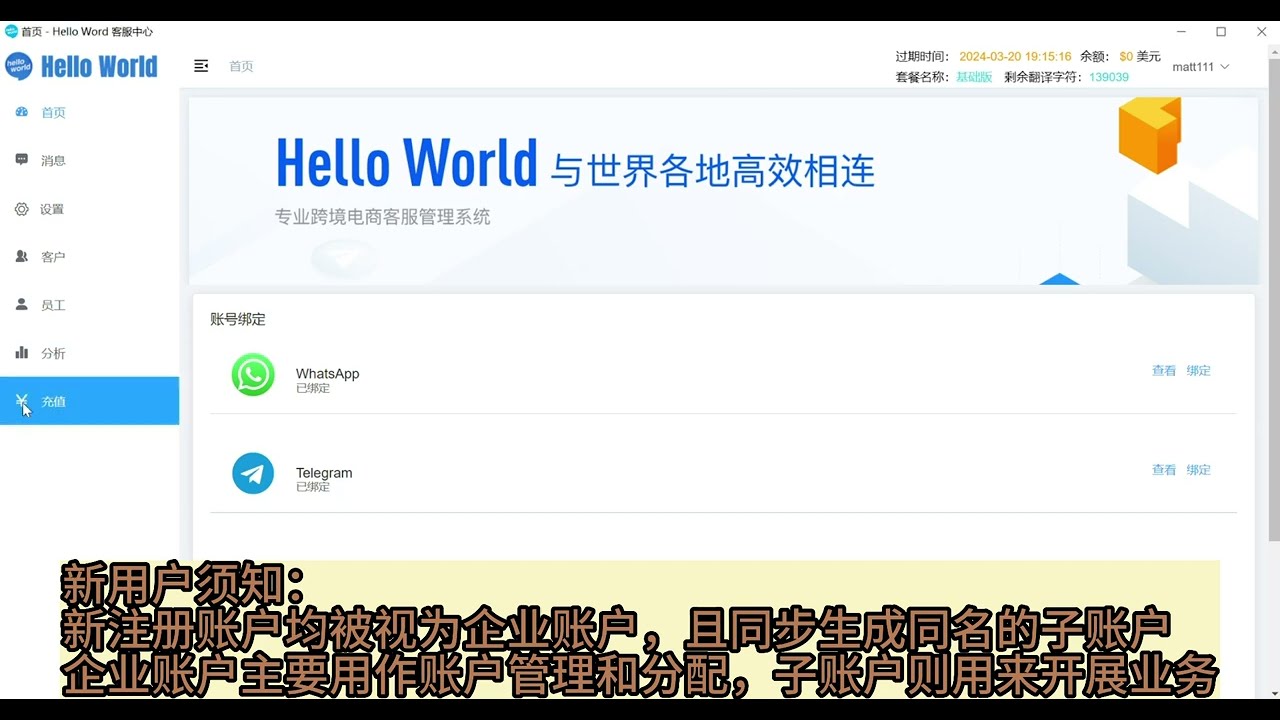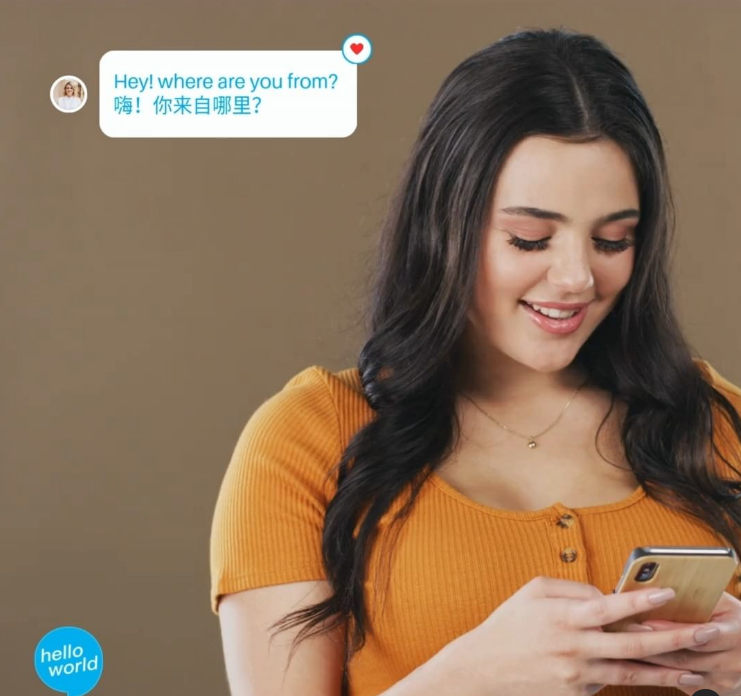HelloWorld备份压缩包制作
本文将详细介绍如何制作“HelloWorld”项目的备份压缩包,包括选择合适的压缩工具、指定备份文件、进行压缩和验证压缩包的完整性,以及一些常见的注意事项,帮助你安全有效地备份你的“HelloWorld”项目。
在软件开发过程中,定期备份你的项目至关重要。这可以防止数据丢失,让你能够恢复到之前的版本,并方便与他人分享你的代码。本文将指导你如何为“HelloWorld”项目制作备份压缩包。
1. 选择合适的压缩工具
市面上有许多压缩工具可供选择,包括:
- 7-Zip (推荐): 免费开源,支持多种压缩格式,压缩比高。
- WinRAR: 常用工具,功能强大,但需要付费。
- 内置于操作系统的压缩工具: 例如 Windows 的“发送到 -> 压缩 (zipped) 文件夹”。
选择一个你熟悉且方便使用的工具即可。
2. 确定备份的文件和文件夹
“HelloWorld”项目通常包含以下文件和文件夹:
- 源代码文件: 例如
HelloWorld.java,HelloWorld.cpp,HelloWorld.py等。 - 资源文件: 例如图片、音频文件、配置文件等。
- 依赖库: 如果项目依赖于外部库,请确保包含相关库文件或者记录依赖关系。
- 编译后的文件 (可选): 如果需要保留编译后的文件,例如
.class文件或者可执行文件,可以一并备份。
确保你备份了所有重要的文件,以免在恢复时出现问题。
3. 制作压缩包
以 7-Zip 为例,操作步骤如下:
- 选择文件: 找到你的“HelloWorld”项目文件夹,选中所有需要备份的文件和文件夹。
- 右键菜单: 右键点击选择的文件和文件夹,选择 7-Zip -> 添加到压缩包。
- 配置压缩参数 (可选): 在弹出的窗口中,你可以配置压缩格式(例如 ZIP、7z)、压缩级别(例如快速、标准、超高)等。 建议选择 7z 格式以获得更好的压缩比。
- 设置压缩包名称: 命名你的压缩包,例如
HelloWorld_backup_20240229.7z,其中20240229代表备份日期。 - 开始压缩: 点击“确定”按钮,开始压缩。
其他压缩工具的操作流程类似,请参考对应工具的帮助文档。
4. 验证压缩包
压缩完成后,验证压缩包的完整性非常重要。这可以确保你的备份文件没有损坏。 验证方法如下:
- 解压测试: 尝试解压压缩包,看是否能成功解压。
- 文件比对: 解压后,将解压后的文件与原始文件进行比对,确保文件内容一致。
- 校验和 (可选): 一些压缩工具支持生成校验和(例如 MD5、SHA-1)。你可以使用校验和来验证文件的完整性。
5. 常见注意事项
- 定期备份: 养成定期备份的习惯,例如每天、每周或每次修改代码后。
- 多重备份: 将备份文件存储在多个地方,例如本地硬盘、移动硬盘、云存储等,以防止单点故障。
- 备份策略: 考虑使用增量备份或差异备份,以节省存储空间。
- 测试恢复: 定期测试从备份中恢复文件的过程,确保备份有效。
- 排除不需要备份的文件: 例如编译产生的临时文件、缓存文件等。
通过遵循以上步骤和注意事项,你就可以安全有效地为你的“HelloWorld”项目制作备份压缩包,保护你的代码和数据。
声明:本站所有文章,如无特殊说明或标注,均为本站原创发布。任何个人或组织,在未征得本站同意时,禁止复制、盗用、采集、发布本站内容到任何网站、书籍等各类媒体平台。如若本站内容侵犯了原著者的合法权益,可联系我们进行处理。
helloworld跨境电商助手-helloworld官网-helloworld下载-helloworld官网下载 » HelloWorld备份压缩包制作
helloworld跨境电商助手-helloworld官网-helloworld下载-helloworld官网下载 » HelloWorld备份压缩包制作